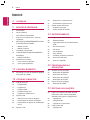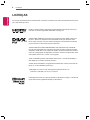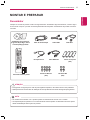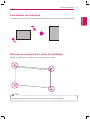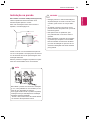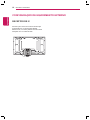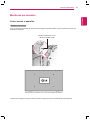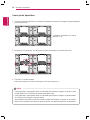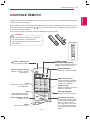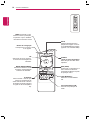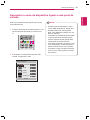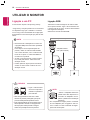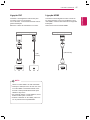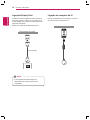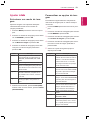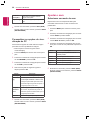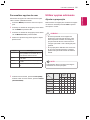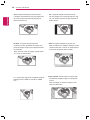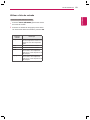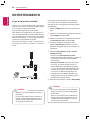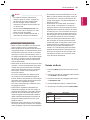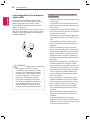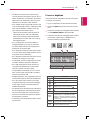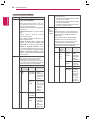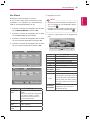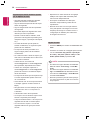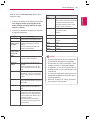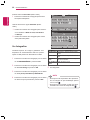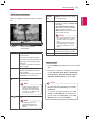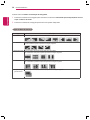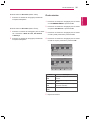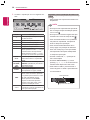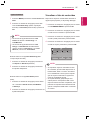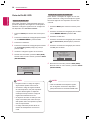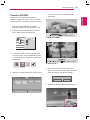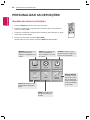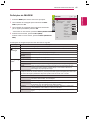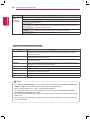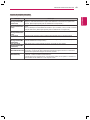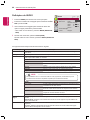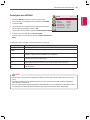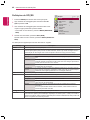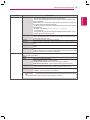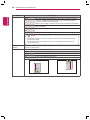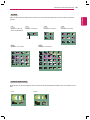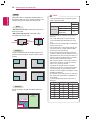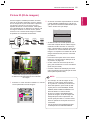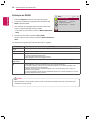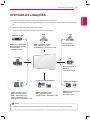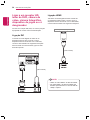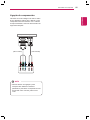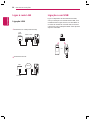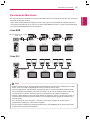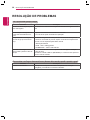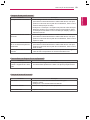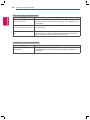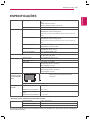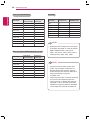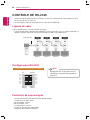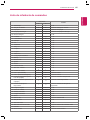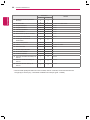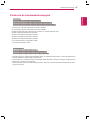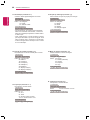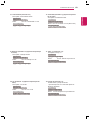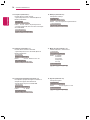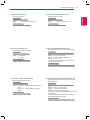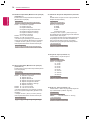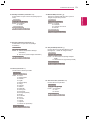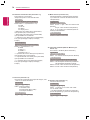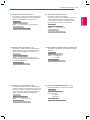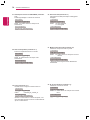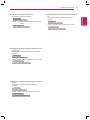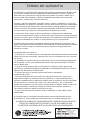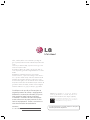LG 55WV70BS Manual do usuário
- Categoria
- TVs
- Tipo
- Manual do usuário
Este manual também é adequado para

www.lge.com/br
MANUAL DE INSTRUÇÕES
MONITOR SIGNAGE
55WV70MS
55WV70BS
Leia este manual com atenção antes de utilizar o monitor e guarde-o
para futuras consultas.
MODELOS DO MONITOR SIGNAGE
PT
PORTUGUÊS

2
PT
PORTUGUÊS
ÍNDICE
ÍNDICE
4 LICENÇAS
5 MONTAR E PREPARAR
5 Desembalar
6 Peças e botões
7 Para instalar verticalmente
7 Remover os suportes em L antes da
instalação
8
MÉTODO DE ARMAZENAMENTO PARA
A PROTEÇÃO DO PAINEL
8
- Método correto
8 - Método incorreto
9 Instalação numa parede
10 CONFIGURAÇÃO DE EQUIPAMENTO
EXTERNO
10
- RECEPTOR DE IV
11 Monitores em mosaico
11 - Como montar o aparelho
12 - Como juntar aparelhos
13 CONTROL( REMOTO
15 Apresentar o nome do dispositivo ligado a
uma porta de entrada
16 UTILIZAR O MONITOR
16 Ligação a um PC
16 - Ligação RGB
17 - Ligação DVI
17 - Ligação HDMI
18 - Ligação Display Port
18 - Ligação do receptor de IV
19 Ajustar a tela
19 - Selecionar um modo de imagem
19 - Personalizar as opções da imagem
20 - Personalizar as opções de visualização
do PC
20
Ajustar o som
20 - Selecionar um modo de som
21 - Personalizar opções de som
21 Utilizar opções adicionais
21 - Ajustar a proporção
23 - Utilizar a lista de entrada
24 ENTRETENIMENTO
24 - Ligar a uma rede com fios
25 - Estado da Rede
26 - Ligar dispositivos de armazenamento
USB
27
- Procurar arquivos
29 - Ver filmes
32 - Ver fotografias
35 - Ouvir música
37 - Visualizar a lista de conteúdos
38 - Guia do DivX® VOD
39 - Usando o PIP/PBP
40 PERSONALIZAR AS
DEFINIÇÕES
40 Acessar menus principais
41 - Definições de IMAGEM
44 - Definições de ÁUDIO
45 - Definições das HORAS
46 - Definições de OPÇÃO
51 Picture ID (ID de imagem)
52 - Definição de REDE
53 EFETUAR AS LIGAÇÕES
54 Ligar a um receptor HD, leitor de DVD,
câmara de vídeo, câmara fotográfica,
dispositivo de jogos ou videogravador
54
- Ligação DVI
54 - Ligação HDMI
55 - Ligação de componentes
56 Ligar à rede LAN
56 - Ligação LAN

3
PT
PORTUGUÊS
ÍNDICE
56 Ligação a um USB
57 Sucessão de Monitores
57 - Cabo RGB
57 - Cabo DVI
58 RESOLUÇÃO DE PROBLEMAS
61 ESPECIFICAÇÕES
63 CÓDIGOS IV
64 CONTROLE DE RS-232C
64 Ligação do cabo
64 Configurações RS-232C
64 Parâmetro de comunicação
65 Lista de referência de comandos
67 Protocolo de transmissão/recepção

4
PT
PORTUGUÊS
LICENÇAS
LICENÇAS
As licenças suportadas podem ser diferentes consoante o modelo. Para mais informações sobre as licen-
ças, visite www.lge.com.br
Fabricados de acordo com licença da Dolby Laboratories. Dolby e o símbolo D
duplo são marcas registradas da Dolby Laboratories.
HDMI, o logótipo HDMI e High-Definition Multimídia Interface são marcas co-
merciais ou marcas registradas da HDMI Licensing LLC.
ACERCA DO VÍDEO DIVX: DivX® é um formato de vídeo digital criado pela
DivX,Inc. Este é um dispositivo DivX Certified® oficial que reproduz vídeo
DivX. Visite www.divx.com para mais informações e ferramentas do software
para converter os seus arquivos para vídeo DivX.
ACERCA DE DIVX VIDEO-ON-DEMAND: este dispositivo DivX Certified®
tem de estar registrado para reproduzir filmes DivX Video-on-Demand (VOD)
adquiridos. Para obter o seu código de registro, localize a seção DivX VOD no
menu de configurações do dispositivo. AFHVVH a vod.divx.com para obter mais
informações sobre como concluir o seu registro.
“DivX Certified® reproduz vídeo DivX® e DivX Plus ™ em HD (H.264/MKV)
até 1080p HD, incluindo conteúdo premium.”
“DivX®, DivX Certified® e os logótipos associados são marcas comerciais da
DivX, Inc. e são utilizados sob licença.”
Abrangidas por uma ou mais das seguintes patentes dos E.U.A.:
7,295,673; 7,460,668; 7,515,710; 7,519,274”

5
PT
PORTUGUÊS
MONTAR E PREPARAR
MONTAR E PREPARAR
Desembalar
Verifique se a caixa do produto contém os seguintes itens. Se faltarem alguns acessórios, contate o agen-
te local onde comprou o produto. As ilustrações deste manual podem ser diferentes do produto e acessó-
rios reais.
y
Para garantir a segurança e a vida útil prolongada do aparelho, não utilize nenhum item pirateado.
y
Quaisquer danos decorrentes da utilização de itens pirateados não estão abrangidos pela garantia.
ATENÇÃO
y
Os acessórios fornecidos com o produto podem ser diferentes de acordo com o modelo.
y
As especificações do produto ou os conteúdos deste manual podem ser alterados sem aviso prévio
devido à atualização das funções do produto.
NOTA
P
A
G
E
INPUT
ENERGY
SAVING
MARK
ARC
ON
OFF
. , !
ABC
DEF
GHI
JKL
MNO
PQRS
TUV
1/a/A
- * #
WXYZ
CLEAR
MONITOR
PSM
AUTO
MUTE
BRIGHT
NESS
MENU
POWER
OK
S.MENU
ID
BACK
TILE
ON
OFF
EXIT
ControlH remoto e pilhas
Cabo de alimentação Cabo DVI
Receptor de IV
Parafuso M4 x 6L
(8ea)
Parafuso M6
(4ea)
CD (Manual de instruções,
programa SuperSign, manu-
al do SuperSign)/cartão
Cabo RGB
Cabo RS-232C
Guias de suporte
(4ea)

7
PT
PORTUGUÊS
MONTAR E PREPARAR
Para instalar verticalmente
Ao instalar verticalmente, rode no sentido dos ponteiros do relógio, tendo como base a parte da frente.
Remover os suportes em L antes da instalação
Remova os suportes em L de cada canto do monitor antes de o instalar.
Conserve os suportes e utilize-os quando voltar a mover o monitor posteriormente.
NOTA

8
PT
PORTUGUÊS
MONTAR E PREPARAR
Método correto Método incorreto
MÉTODO DE ARMAZENAMENTO PARA A PROTEÇÃO DO
PAINEL
Painel
Painel
Almofada
Se o produto precisar de ser colocado vertical-
mente, segure ambos os lados do produto e incli-
ne-o para trás cuidadosamente para que o painel
não toque no chão.
Ao colocar o produto no chão, coloque uma almo-
fada numa superfície plana e coloque o produto
em cima dela com o painel do produto virado para
baixo.
Se não tiver uma almofada disponível, certifique-
se de que o chão está limpo e, em seguida,
pouse o produto com cuidado com o painel virado
para cima ou para baixo. Nesse momento, tenha
cuidado para que não caiam objetos no painel.
Painel
Painel
Painel
Se o produto for inclinado para o lado do painel, a
parte inferior do painel pode ficar danificada.
Se o produto for inclinado para a extremidade do
painel, a extremidade do painel pode ficar danifica-
da.

9
PT
PORTUGUÊS
MONTAR E PREPARAR
y
Desligue primeiro o cabo de alimentação e
depois desloque ou instale o monitor. Caso
contrário, pode ocorrer um choque elétri-
co.
y
Se instalar o monitor num teto ou numa
parede inclinada, ele poderá cair e provocar
ferimentos graves.
y
Não aperte muito os parafusos, pois
isso pode danificar o monitor e anular a
garantia.
y
Utilize parafusos e suportes de montagem
na parede que cumpram a norma VESA.
Danos materiais ou ferimentos causados
por uma má utilização ou pelo uso de um
acessório inadequado não estão cobertos
pela garantia.
CUIDADO
NOTA
Não instale o produto num local sem ventilação
(p. ex., numa prateleira ou num armário) ou em
cima de uma almofada. Se não tiver
outra opção senão montar o produto na parede,
certique-se de que está disponível ventilação
suciente antes da instalação.
- Se não o zer, haverá risco de incêndio devido
ao aumento da temperatura interna.
Instale o monitor com uma distância de pelo me-
nos 10 cm da parede e um espaço de cerca de 10
cm de cada lado do monitor para assegurar uma
ventilação suficiente.
Utilize a placa de montagem na parede e os para-
fusos em conformidade com a norma VESA.
Instalação na parede
Para instalar o monitor nXPa parede (opcional),
utilize os parafusos VESA fornecidos como
acessórios para apertar o monitor.
Para mais informações sobre Como montar o
aparelho, consulte a página 11.
10 cm
10 cm
10 cm
10 cm
20 cm

10
PT
PORTUGUÊS
MONTAR E PREPARAR
CONFIGURAÇÃO DE EQUIPAMENTO EXTERNO
RECEPTOR DE IV
Permite que o sensor do controle remoto seja
posicionado em um local personalizado.
Dessa forma, o monitor poderá controlar outras
exibições com um cabo RS-232.
AUDIO
IN
REMOTE
CONTROL IN

11
PT
PORTUGUÊS
MONTAR E PREPARAR
Monitores em mosaico
*A placa de montagem na parede está em cinzea na figura para que a identificação seja mais fácil.
Parafusos para xar a mon-
tagem na parede VESA
<Vista posterior do aparelho com a placa de montagem na parede>
Como montar o aparelho
*Example of 2 x 2 tiling
Com os parafusos de fixação do suporte de montagem na parede VESA, monte o aparelho na placa de
montagem na parede.

12
PT
PORTUGUÊS
MONTAR E PREPARAR
Como juntar aparelhos
y
A carga aplicada a cada aparelho deve ser suportada pela placa de montagem na parede ou pela
parede utilizando uma montagem de parede VESA (600 x 400).
y
A carga aplicada a cada aparelho deve ser suportada pela placa de montagem na parede através
de um suporte de montagem na parede VESA.
(Cada aparelho deve estar rmemente montado na placa de montagem na parede ou na parede.)
y
Pode montar o aparelho sem utilizar as guias de suporte; não afeta o desempenho do dispositivo.
NOTA
4 aparelhos adicionados ao conjunto
(mosaico 2 x 2)
1 Coloque os restantes aparelhos com parafusos de xação do suporte de montagem na parede VESA tal
como anteriormente.
2 Depois de unir os aparelhos, use as guias do mosaico para ajustar os intervalos entre eles.
3 O mosaico 2 x 2 está completo.
Pode criar mosaicos com várias combinações, como por exemplo 3 x 3.

13
PT
PORTUGUÊS
CONTROL( REMOTO
CONTROL( REMOTO
As descrições deste manual baseiam-se nos botões do controle remoto. Leia cuidadosamente este manual
e utilize corretamente o monitor.
Para substituir as pilhas, abra a tampa do compartimento das pilhas, substitua as pilhas (AAA de 1,5 V) fa-
zendo corresponder as extremidades
e com a etiqueta no interior do compartimento e feche a tampa
do compartimento das baterias.
Para remover as pilhas, execute as ações de instalação pela ordem inversa.
CUIDADO
y
Não misture pilhas usadas com novas, pois
isso pode danificar o controle remoto.
y
Não se esqueça de apontar o controle remoto
para o sensor .
P
A
G
E
INPUT
ENERGY
SAVING
MARK
ARC
ON
OFF
1
. , !
2
ABC
3
DEF
4
GHI
5
JKL
6
MNO
7
PQRS
8
TUV
9
1/a/A
0
- * #
WXYZ
CLEAR
OK
S.MENU
MONITOR
PSM
AUTO
MUTE
BRIGHT
NESS
MENU
ID
BACK
TILE
ON
OFF
EXIT
POWER
P
A
G
E
INPUT
ENERGY
S
AVIN
G
MARK
AR
C
1
.
,
!
2
ABC
3
D
E
F
4
G
HI
5
J
K
L
6
M
N
O
7
PQ
R
S
7
7
8
T
U
V
9
1/a/A
0
-
*
#
WXYZ
C
LEA
R
ON
OF
F
MONITOR
MONITOR
PSM
MU
T
E
BRI
G
H
T
N
ESS
PO
WE
R
P
A
G
E
INPUT
ENERGY
SAVING
MARK
ARC
ON
OFF
. , !
ABC
DEF
GHI
JKL
MNO
PQRS
TUV
1/a/A
- * #
WXYZ
CLEAR
OK
S.MENU
MONITOR
PSM
AUTO
MUTE
BRIGHT
NESS
MENU
ID
BACK
TILE
ON
OFF
EXIT
POWER
(POWER - ALIMENTAÇÃO)
Liga ou desliga o Monitor.
Monitor Ligado/Desligado
Desliga o monitor e permite
voltar a ligá-lo.
1/a/A
Alterna entre valores numéri-
cos e alfabéticos.
ENERGY SAVING
(ECONOMIA DE ENERGIA)
Ajusta a luminosidade da tels para
reduzir o consumo de energia.
INPUT (ENTRADA)
Seleciona o modo de entrada.
Botões alfanuméricos
Permite introduzir caracteres
numéricos ou alfabéticos, de
acordo com a definição.
CLEAR (Limpar)
Elimina o caracter numérico ou
alfabético introduzido.
PSM
Seleciona o Modo Picture
Status (Estado da imagem).
Aumentar/Diminuir volume
Ajusta o volume.
ARC (PROPORÇÃO)
Seleciona o Modo proporção.
Tecla Brightness (Brilho)
Ajuste a luminosidade, premin-
do os botões Para cima/Para
baixo no controle remoto.
Em modo USB, o menu OSD
tem a função de Página para
mover para a próxima lista de
pastas.
MUTE
Silencia todos os sons.

14
PT
PORTUGUÊS
CONTROL( REMOTO
P
A
G
E
INPUT
ENERGY
SAVING
MARK
ARC
ON
OFF
1
. , !
2
ABC
3
DEF
4
GHI
5
JKL
6
MNO
7
PQRS
8
TUV
9
1/a/A
0
- * #
WXYZ
CLEAR
OK
S.MENU
MONITOR
PSM
AUTO
MUTE
BRIGHT
NESS
MENU
ID
BACK
TILE
ON
OFF
EXIT
POWER
OK
S
.MEN
U
A
U
T
O
MEN
U
ID
BA
C
K
T
IL
E
ON
O
FF
E
XIT
P
A
G
E
INPUT
ENERGY
SAVING
MARK
ARC
ON
OFF
. , !
ABC
DEF
GHI
JKL
MNO
PQRS
TUV
1/a/A
- * #
WXYZ
CLEAR
OK
S.MENU
MONITOR
PSM
AUTO
MUTE
BRIGHT
NESS
MENU
ID
BACK
TILE
ON
OFF
EXIT
POWER
S.MENU
(Tecla do menu SuperSign)
Esta seleção de botão não é
aplicável.
EXIT (SAIR)
Limpa tudo o que aparece na
tela e volta ao modo de vi-
sualização do Monitor a partir
de qualquer menu.
TILE (MOSAICO)
Seleciona o modo MOSAI-
CO.
MENU (Consulte a p.40)
Acesse os menus principais
ou permite o que o utilizador
introduza RX saia dos menus.
Botões de navegação
Para percorrer os menus
e as opções.
OK
Seleciona menus ou opções
e confirma as introduções do
utilizador.
BACK (RETROCEDER)
Permite ao utilizador recuar
um passo numa aplicação
interativa de utilizador.
ControlH do Menu USB
Controla a reprodução de
mídia.
ID ON/OFF
Pode controlar o monitor que
quiser na configuração de
vários monitores se o número
da Picture ID (ID de Imagem)
for igual ao de Set ID (Definir
ID).
AUTO
Ajusta automaticamente a
posição da imagem e minimi-
za a instabilidade da imagem.
(Apenas com entradas RGB)

15
PT
PORTUGUÊS
CONTROL( REMOTO
Apresentar o nome do dispositivo ligado a uma porta de
entrada
Mostra que dispositivos estão ligados a que portas
de entrada externas.
P
A
G
E
INPUT
ENERGY
SAVING
MARK
ARC
ON
OFF
. , !
ABC
DEF
GHI
JKL
MNO
PQRS
TUV
1/a/A
- * #
WXYZ
CLEAR
OK
S.MENU
MONITOR
PSM
AUTO
MUTE
BRIGHT
NESS
MENU
ID
BACK
TILE
ON
OFF
EXIT
POWER
P
A
G
E
INPUT
ENERGY
SAVING
MARK
ARC
ON
OFF
. , !
ABC
DEF
GHI
JKL
MNO
PQRS
TUV
1/a/A
- * #
WXYZ
CLEAR
OK
S.MENU
MONITOR
PSM
AUTO
MUTE
BRIGHT
NESS
MENU
ID
BACK
TILE
ON
OFF
EXIT
POWER
1 Acesse a tela da lista de entrada e pressione o bo-
tão azul (etiqueta de entrada) no controle remo-
to.
2 Pode atribuir uma etiqueta de entrada a cada
entrada, excepto para a USB.
y
Entradas externas suportadas: Compo-
nentes, RGB, HDMI, DVI-D, Display Port
y
Etiquetas disponíveis: Videogravador,
DVD, caixa adaptadora, satélite, jogo, PC,
Blue-ray, HD-DVD
y
As etiquetas de entrada são apresentadas
na tela da etiqueta de entrada na parte
superior esquerda da tela quando altera
as definições de entrada externas.
y
Para sinais compatíveis com DTV/PC, tais
como 1080p 60 Hz, as definições da tela
podem mudar de acordo com a etiqueta
de entrada. A opção Just Scan está dispo-
nível se um PC estiver ligado a um dispo-
sitivo externo.
NOTA
Rótulo de entrada
Fechar
Componentes
RGB
HDMI
DVI-D
Display Port

16
PT
PORTUGUÊS
UTILIZAR O MONITOR
AUDIO
IN
REMOTE
CONTROL IN
IN/DVI
DP
RGB
/COMPONENT OUT
RGB
/COMPONENT IN
AUDIO
IN
REMOTE
CONTROL IN
DVI IN
AUDIO
IN
REMOTE
CONTROL IN
UTILIZAR O MONITOR
Ligação a um PC
O seu Monitor suporta a função Plug & Play*.
* Plug & Play: a função quando um PC reconhece
um dispositivo logo que o utilizador o conecta a
um PC e liga, sem necessidade de configuração
do dispositivo ou de intervenção por parte do utili-
zador.
y
Recomenda-se a utilização do monitor com
a ligação HDMI para uma melhor qualidade
de imagem.
y
Para cumprir com as especificações do
produto, utilize um cabo de sinal blindado
com núcleo de ferrite, como o cabo de sinal
D-sub de 15 pinos e o cabo DVI/HDMI for-
necidos com o produto.
y
Se ligar o monitor quando o mesmo estiver
frio, a tela pode tremer. Trata-se de uma
situação normal.
y
Podem aparecer alguns pontos vermelhos,
verdes ou azuis na tela. Trata-se de uma
situação normal.
NOTA
Ligação RGB
Transmite os sinais analógicos de vídeo e áudio
do PC para o Monitor. Ligue o PC ao Monitor com
o cabo D-sub de 15 pinos, conforme demonstrado
nas seguintes ilustrações.
Selecione a fonte de entrada RGB.
y
Ligue o cabo de entra-
da do sinal e aperte-o,
rodando os parafusos
para a direita.
y
Não exerça pressão na tela com o dedo
durante um período prolongado, pois pode
provocar distorções temporárias na tela.
y
Evite a apresentação de uma imagem fixa na
tela do aparelho durante um longo período
de tempo para evitar queimar a imagem.
Utilize uma proteção de tela se possível.
y
Utilize o adaptador Macintosh
padrão visto estar disponível no
mercado um adaptador incom-
patível. (Sistema de sinalização
diferente)
y
Os computadores Apple podem necessitar
de um adaptador para a ligação a este mo-
nitor. Contate ou visite o Website da Apple
para mais informações.
CUIDADO
NOTA
Parte posterior do produto.
Adaptador Macin-
tosh (não incluído)
(não in-
cluído)
PC
PC/MAC

17
PT
PORTUGUÊS
UTILIZAR O MONITOR
AUDIO
IN
REMOTE
CONTROL IN
IN/DVI
DP
RGB
/COMPONENT OUT
RGB
/COMPONENT IN
AUDIO
IN
REMOTE
CONTROL IN
DVI IN
AUDIO
IN
REMOTE
CONTROL IN
AUDIO
IN
REMOTE
CONTROL IN
IN/DVI
DP
RGB
/COMPONENT OUT
RGB
/COMPONENT IN
AUDIO
IN
REMOTE
CONTROL IN
DVI IN
AUDIO
IN
REMOTE
CONTROL IN
Ligação HDMI
Transmite os sinais digitais de vídeo e áudio do
PC para o Monitor. Ligue o PC ao Monitor com o
cabo HDMI, conforme demonstrado nas seguintes
ilustrações.
Selecione a fonte de entrada HDMI.
Ligação DVI
Transmite o sinal digital de vídeo do PC para
o monitor. Ligue o PC ao monitor
com o cabo DVI, conforme demonstrado nas se-
guintes ilustrações.
Selecione a fonte de entrada DVI no monitor.
Parte posterior do produto.
Parte posterior do produto.
(não
incluído)
(não incluído)
y
Utilize um cabo HDMI™ de alta velocidade.
y
Verifique o ambiente do PC se não ouvir som
no modo HDMI. É necessário alterar manu-
almente a saída predefinida de áudio para
HDMI em alguns PC.
y
Se pretender utilizar o modo HDMI-PC, deve
definir PC/DTV para o modo PC.
y
Quando é utilizado um PC HDMI, pode ocor-
rer um problema de compatibilidade.
NOTA
PC PC
PC

18
PT
PORTUGUÊS
UTILIZAR O MONITOR
Ligação do receptor de IV
Permite a utilização de um comando com fios ou
de uma extensão receptora de IV.
y
O som poderá não estar disponível
dependendo da versão de DP do seu
computador.
NOTA
Ligação Display Port
Transmite os sinais digitais de vídeo e áudio do
PC para o monitor. Ligue o PC ao monitor com
o cabo Display Port, conforme demonstrado nas
seguintes ilustrações.
Selecione a fonte de entrada Display Port.
AUDIO
IN
REMOTE
CONTROL IN
IN/DVI
DP
RGB
/COMPONENT OUT
RGB
/COMPONENT IN
AUDIO
IN
REMOTE
CONTROL IN
DVI IN
AUDIO
IN
REMOTE
CONTROL IN
(não incluído)
Parte posterior do produto.
Parte posterior do produto.
AUDIO
IN
REMOTE
CONTROL IN
IN/DVI
DP
RGB
/COMPONENT OUT
RGB
/COMPONENT IN
AUDIO
IN
REMOTE
CONTROL IN
DVI IN
AUDIO
IN
REMOTE
CONTROL IN

19
PT
PORTUGUÊS
UTILIZAR O MONITOR
Ajustar DWHOD
Selecionar um modo de ima-
gem
Apresente imagens nas respectivas definições
otimizadas selecionando um dos modos de
imagem predefinidos.
1
Pressione MENU para acesso aos menus princi-
pais.
2
Pressione os botões de navegação para se deslo-
car até IMAGEM e pressione OK.
3
Pressione os botões de navegação para se deslo-
car até Modo de imagem e pressione OK.
4
Pressione os botões de navegação para se des-
locar para o modo de imagem pretendido e
pressione OK.
Personalizar as opções da ima-
gem
Personalize as opções básicas e avançadas de
cada modo de imagem para um melhor desempe-
nho da tela.
1
Pressione MENU para acesso aos menus princi-
pais.
2
Pressione os botões de navegação para se deslo-
car até IMAGEM e pressione OK.
3
Pressione os botões de navegação para se deslo-
car até Modo de imagem e pressione OK.
4
Pressione os botões de navegação para se des-
locar até ao modo de imagem pretendido e
pressione OK.
5
Selecione e ajuste as seguintes opções e
depois pressione OK.
Modo Descrição
Intenso Ajusta a imagem de vídeo ao ambiente
comercial através do melhoramento do
Contraste, Luminosidade, Cor e Defi-
nição.
Padrão Ajusta a imagem ao ambiente normal.
Cinema Otimiza a imagem de vídeo para um
aspecto cinematográfico para poder des-
frutar de filmes como se estivesse numa
sala de cinema.
(VSRUWHV Otimiza a imagem de vídeo para ações
elevadas e dinâmicas, realçando as co-
res primárias como o branco, a relva ou
o céu azul.
Jogo Otimiza a imagem de vídeo para uma
tela de jogo rápido, como para PC ou
jogos.
5
Quando tiver terminado, pressione EXIT (SAIR).
Quando voltar ao menu anterior, pressione BACK
(RETROCEDER).
Opção Descrição
Luz de fundo Ajusta a luminosidade da tela pelo
controle da luz de fundo do LCD. Se
diminuir o nível de luminosidade, a
tela fica mais escuro e o consumo
de energia é reduzido sem qualquer
perda de sinal de vídeo.
Contraste Aumenta ou diminui o gradiente do
sinal de vídeo. Pode utilizar Contras-
te quando a parte clara da imagem
se encontrar saturada.
Luminosidade Ajusta o nível de base do sinal na
imagem. Pode utilizar Luminosidade
quando a parte clara da imagem se
encontrar saturada.
Definição Ajusta o nível de definição dos limites
entre as zonas claras e escuras da
imagem. Quanto mais baixo for o
nível, mais suave será a imagem.
Cor Ajusta a intensidade de todas as
Cores.
Tonalidade Ajusta o balanço entre os níveis de
Vermelho e Verde.
Temp. cor Ajuste para quente para melhorar as
cores mais quentes, como o verme-
lho, ou ajuste para frio para tornar a
imagem mais azulada.

20
PT
PORTUGUÊS
UTILIZAR O MONITOR
6
Quando tiver terminado, pressione EXIT (SAIR).
Quando voltar ao menu anterior, pressione BACK
(RETROCEDER).
Controles
avançados
Personaliza as opções avançadas.
Veja mais informações sobre as
opções avançadas.
Repor imagem Restaura as opções para a predefini-
ção.
Personalizar as opções de visu-
alização do PC
Personalize as opções de cada modo de imagem
para obter a melhor qualidade de imagem.
y
Esta função funciona do seguinte modo:
modo RGB [PC].
1
Pressione MENU para acesso aos menus princi-
pais.
2
Pressione os botões de navegação para se deslo-
car até IMAGEM e pressione OK.
3
Pressione os botões de navegação para se deslo-
car até 7HOD e pressione OK.
4
Selecione e ajuste as seguintes opções e
depois pressione OK.
Opção Descrição
Resolução Seleciona uma Resolução adequada.
Auto con-
fig.
Permite ajustar automaticamente as op-
ções Posição, Tamanho e Fase da tela.
A imagem apresentada pode ficar instá-
vel durante alguns segundos enquanto a
configuração estiver em curso.
Posição/
Tamanho/
Fase
Ajusta as opções quando a imagem
não é nítida, especialmente quando os
caracteres aparecem desfocados após a
configuração automática.
Reiniciar Restaura as opções para a predefinição.
5
Quando tiver terminado, pressione EXIT (SAIR).
Quando voltar ao menu anterior, pressione BACK
(RETROCEDER).
Ajustar o som
Selecionar um modo de som
Reproduza o som nas respectivas definições
otimizadas selecionando um dos modos de som
predefinidos.
1
Pressione MENU para acesso aos menus princi-
pais.
2
Pressione os botões de navegação para se deslo-
car até ÁUDIO e pressione OK.
3
Pressione os botões de navegação para se deslo-
car até Modo de som e pressione OK.
4
Pressione os botões de navegação para se des-
locar para o modo de som pretendido e pressione
OK.
Modo Descrição
Padrão Seleciona quando pretende som de
qualidade padrão.
Música Seleciona quando ouve música.
Cinema Seleciona quando vê filmes.
(VSRUWHV Seleciona quando vê desporto.
Jogo Seleciona quando joga jogos.
5
Quando tiver terminado, pressione EXIT (SAIR).
Quando voltar ao menu anterior, pressione BACK
(RETROCEDER).
A página está carregando...
A página está carregando...
A página está carregando...
A página está carregando...
A página está carregando...
A página está carregando...
A página está carregando...
A página está carregando...
A página está carregando...
A página está carregando...
A página está carregando...
A página está carregando...
A página está carregando...
A página está carregando...
A página está carregando...
A página está carregando...
A página está carregando...
A página está carregando...
A página está carregando...
A página está carregando...
A página está carregando...
A página está carregando...
A página está carregando...
A página está carregando...
A página está carregando...
A página está carregando...
A página está carregando...
A página está carregando...
A página está carregando...
A página está carregando...
A página está carregando...
A página está carregando...
A página está carregando...
A página está carregando...
A página está carregando...
A página está carregando...
A página está carregando...
A página está carregando...
A página está carregando...
A página está carregando...
A página está carregando...
A página está carregando...
A página está carregando...
A página está carregando...
A página está carregando...
A página está carregando...
A página está carregando...
A página está carregando...
A página está carregando...
A página está carregando...
A página está carregando...
A página está carregando...
A página está carregando...
A página está carregando...
A página está carregando...
A página está carregando...
A página está carregando...
A página está carregando...
A página está carregando...
-
 1
1
-
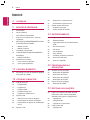 2
2
-
 3
3
-
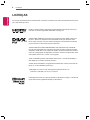 4
4
-
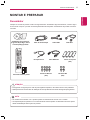 5
5
-
 6
6
-
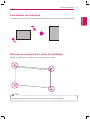 7
7
-
 8
8
-
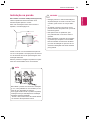 9
9
-
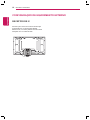 10
10
-
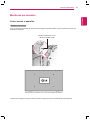 11
11
-
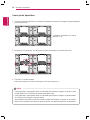 12
12
-
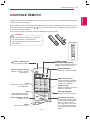 13
13
-
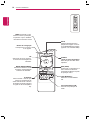 14
14
-
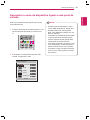 15
15
-
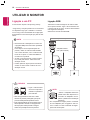 16
16
-
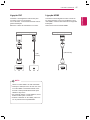 17
17
-
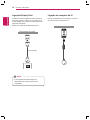 18
18
-
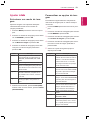 19
19
-
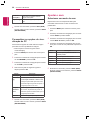 20
20
-
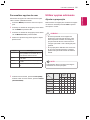 21
21
-
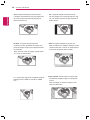 22
22
-
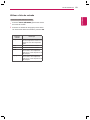 23
23
-
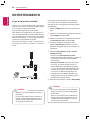 24
24
-
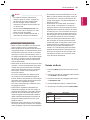 25
25
-
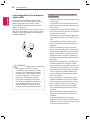 26
26
-
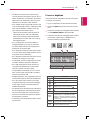 27
27
-
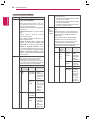 28
28
-
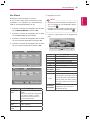 29
29
-
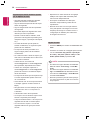 30
30
-
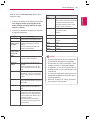 31
31
-
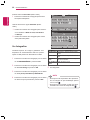 32
32
-
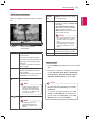 33
33
-
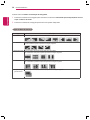 34
34
-
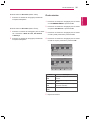 35
35
-
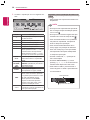 36
36
-
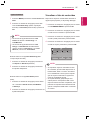 37
37
-
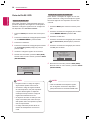 38
38
-
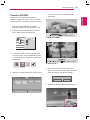 39
39
-
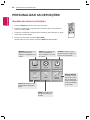 40
40
-
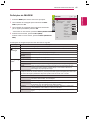 41
41
-
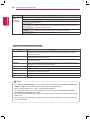 42
42
-
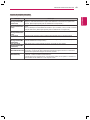 43
43
-
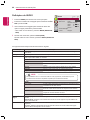 44
44
-
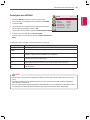 45
45
-
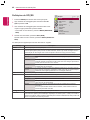 46
46
-
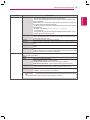 47
47
-
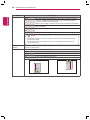 48
48
-
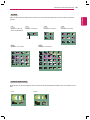 49
49
-
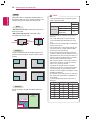 50
50
-
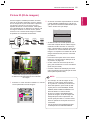 51
51
-
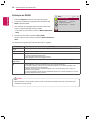 52
52
-
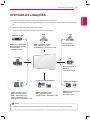 53
53
-
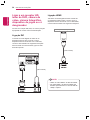 54
54
-
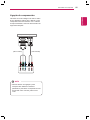 55
55
-
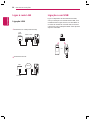 56
56
-
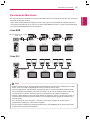 57
57
-
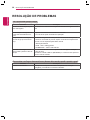 58
58
-
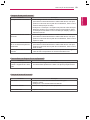 59
59
-
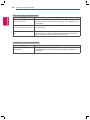 60
60
-
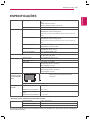 61
61
-
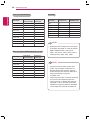 62
62
-
 63
63
-
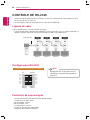 64
64
-
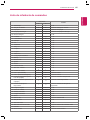 65
65
-
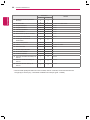 66
66
-
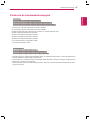 67
67
-
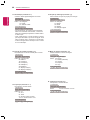 68
68
-
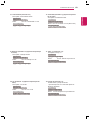 69
69
-
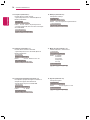 70
70
-
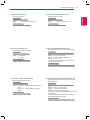 71
71
-
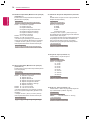 72
72
-
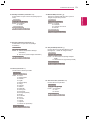 73
73
-
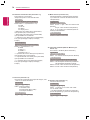 74
74
-
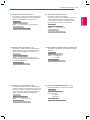 75
75
-
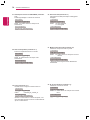 76
76
-
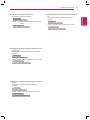 77
77
-
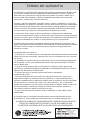 78
78
-
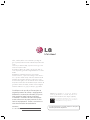 79
79
LG 55WV70BS Manual do usuário
- Categoria
- TVs
- Tipo
- Manual do usuário
- Este manual também é adequado para
Artigos relacionados
-
LG 42WL10MS Manual do usuário
-
LG 47VS20-BAA Manual do usuário
-
LG 47WV50BS-B Manual do usuário
-
LG 42WS50B Manual do usuário
-
LG 47WV30B Manual do usuário
-
LG 47WV30-BAA Manual do usuário
-
LG 55LV75A-5B Manual do usuário
-
LG 47WS10-BAA Manual do usuário
-
LG 47WV30-BAA Guia de instalação
-
LG M4720CCBA Manual do usuário